Pokud jste si přečetli moji recenzi Fujifilm X-T3, budete vědět, že dokáže produkovat skvělé snímky přímo ve fotoaparátu. Jsou však chvíle, kdy je potřeba provést drobné úpravy, abyste získali přesně to, co hledáte. Viděl jsem scénu níže, když jsem se vracel místním lesem se svým psem. Průtrž mračen poslala mezi stromy paprsek slunečního světla a já jsem běžel trochu hlouběji do lesa, abych to zachytil.
Nastavil jsem kompenzaci expozice -1EV a nastavil vyvážení bílé na Shade, ale konečný výsledek vypadá trochu méně podzimně, než jsem měl na mysli. Věděl jsem však, že mohu získat, co jsem chtěl, s malými úpravami v počítači.

Protože je obrázek nezpracovaný soubor, jeho otevřením z aplikace Adobe Bridge se ve skutečnosti otevře Adobe Camera Raw (ACR). Toto používá stejný engine jako Lightroom, ale ovládací prvky jsou uspořádány trochu jinak. Je však snadné převést mé úpravy ACR do úprav Lightroom. Zde jsou kroky, které jsem provedl:
- Snímek jsem pořídil ve formátu Square vybraným v nabídce X-T3. Ve skutečnosti však máte data z celého senzoru v raw souboru. To znamená, že pokud v ACR vyberete nástroj oříznutí, můžete upravit poměr stran nebo oříznutí, pokud chcete. V tomto případě jsem zachoval stejné orámování.
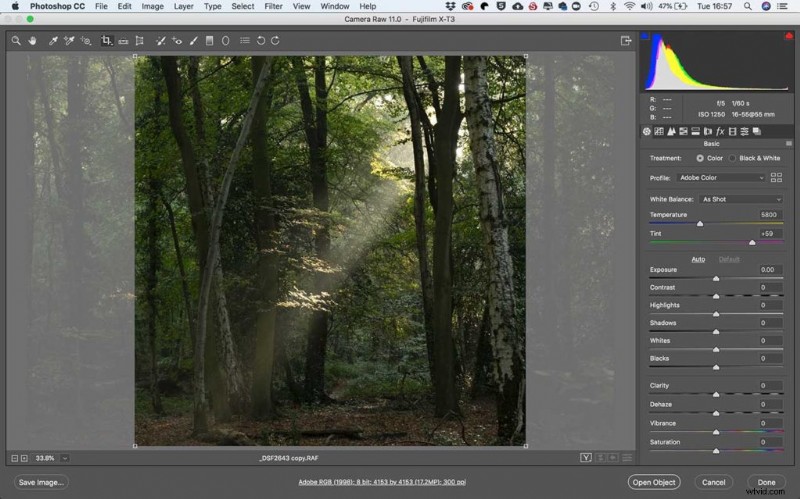
- Mým prvním krokem bylo upravit expozici a kontrast obrázku. Nejsou zde žádná pravidla, jen jsem upravoval nastavení v první záložce ACR, dokud jsem nedostal výsledek, který si myslím, že funguje. V tomto případě jsem zvýšil barevnou teplotu na 14000 a aplikoval odstín +18 v části vyvážení bílé. Tím se obraz zahřeje.
Chtěl jsem zdůraznit způsob, jakým sluneční světlo prořezávalo temnotu dřeva, a tak jsem posunul posuvník Shadows na -30 a Blacks na -44. Také jsem velmi mírně snížil celkovou expozici (-0,1).
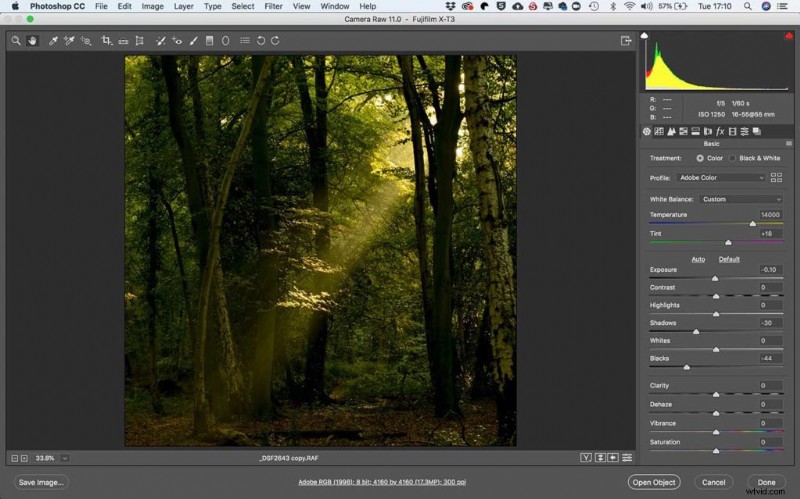
- Aby les získal ještě vřelejší tón, klikl jsem na čtvrtou kartu v paletě úprav – Úpravy HSL. Poté jsem vybral úpravy odstínu a upravil žluté směrem k červeným tónům, čímž jsem je vzal na -48. Zelené jsem také zežloutl tak, že jsem je upravil na -53, jak je znázorněno níže.
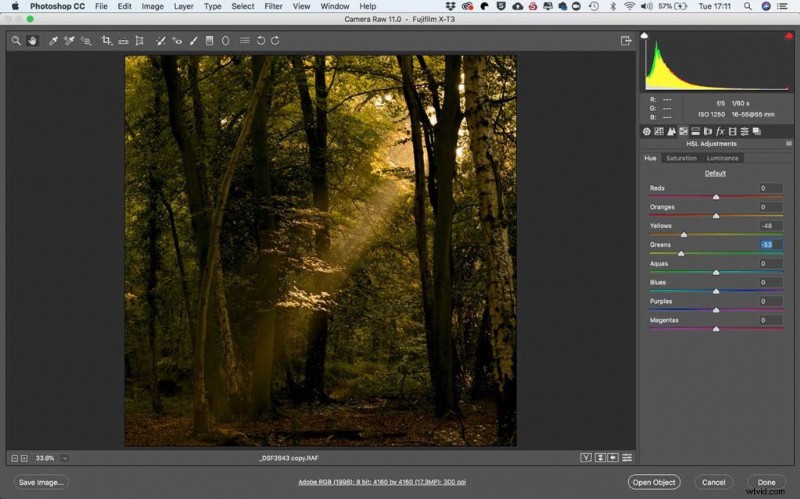
- Mým posledním krokem bylo ještě více ztmavit oblast kolem paprsku světla. K tomu jsem z nástrojů v horní části obrázku vybral štětec pro úpravy. Potom jsem zvětšil velikost štětce na níže uvedenou velikost a snížil expozici na -1. Poté jsem namaloval levý horní a pravý dolní roh obrázku, obě strany světla. Tato úprava byla příliš dramatická, takže jsem změnil expozici štětce na -0,45.

- Protože jsem byl s obrázkem spokojen, kliknul jsem na Uložit obrázek (v levém dolním rohu obrazovky nahoře) a uložil obrázek jako JPEG. Konečný obrázek je níže.

- Jak vylepšit barvy na snímcích krajiny za pouhých 5 minut ve Photoshopu
- Jaký je rozdíl mezi Lightroom a Photoshopem?
- Loupedeck + recenze
Zde je několik dalších snímků z Fujifilm X-T3, které byly zpracovány za méně než 5 minut v Adobe Photoshop.
Soubory Fujifilm raw po 5 minutách ve Photoshopu
 ‹ › ×
‹ › × 